Impostazione della stampa delle buste
Caricare la busta sulla stampante
Aprire la finestra delle impostazioni del driver della stampante
Selezionare il tipo di supporto
Selezionare Busta (Envelope) dall'elenco Impostazioni comuni (Commonly Used Settings) della scheda Impostazione rapida (Quick Setup).
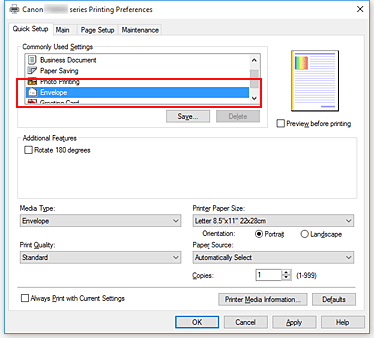
Selezionare il formato carta
Quando viene visualizzata la finestra di dialogo Impostazione formato busta (Envelope Size Setting), selezionare Busta commerciale 10 (Envelope Com 10), Busta DL (Envelope DL), Yougata 4 105x235mm (Yougata 4 4.13"x9.25") o Yougata 6 98x190mm (Yougata 6 3.86"x7.48"), quindi fare clic su OK.
Impostare l'orientamento
Per stampare i dati del destinatario in senso orizzontale, selezionare Orizzontale (Landscape) per l'impostazione Orientamento (Orientation).
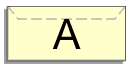
 Nota
Nota- Se Busta commerciale 10 (Envelope Com 10), Busta DL (Envelope DL), Yougata 4 105x235mm (Yougata 4 4.13"x9.25") o Yougata 6 98x190mm (Yougata 6 3.86"x7.48") è selezionato per Formato carta della stampante (Printer Paper Size), la stampante ruota di 90 gradi a sinistra per stampare, indipendentemente dall'impostazione Ruota di 90 gradi a sinistra quando l'orientamento è [Orizzontale] (Rotate 90 degrees left when orientation is [Landscape]) per Impostazioni personalizzate (Custom Settings) in Canon IJ Printer Assistant Tool.
Selezionare la qualità di stampa
Selezionare Alta (High) o Standard per Qualità di stampa (Print Quality), in funzione delle esigenze.
Fare clic su OK
Quando si esegue la stampa, le informazioni vengono stampate sulla busta.
 Nota
Nota
- Se le impostazioni della carta nel driver della stampante differiscono dalle informazioni della carta, è possibile che venga visualizzato un errore. Per istruzioni su cosa fare se si verifica un errore, vedere "Impostazioni carta".
Per verificare le impostazioni della stampante correnti o per applicare le impostazioni della stampante al driver della stampante, fare clic su Informazioni sulla carta della stampante... (Printer Media Information...) nella scheda Impostazione rapida (Quick Setup) e specificare le impostazioni nella finestra di dialogo visualizzata.
Per informazioni dettagliate sulle informazioni della carta da registrare nella stampante, vedere quanto segue:

